uefi bios utility怎么设置硬盘启动项 UEFI BIOS Utility如何设置硬盘启动项
更新时间:2024-11-23 09:05:50作者:xiaoliu
在计算机启动过程中,硬盘启动项的设置是至关重要的,UEFI BIOS Utility是一种常用的设置工具,可以帮助用户轻松地配置硬盘启动项。通过进入UEFI BIOS Utility界面,用户可以找到相应的菜单选项,然后选择硬盘作为启动项。在设置完成后,用户可以保存并退出UEFI BIOS Utility,确保计算机在下次启动时能够正常地从硬盘启动。通过简单的操作,用户可以轻松地设置硬盘启动项,提高计算机的启动效率和稳定性。
解决方法:
1、首先,华硕电脑一般开机的时候进 Bios 都是按 F2 或 Del 键。
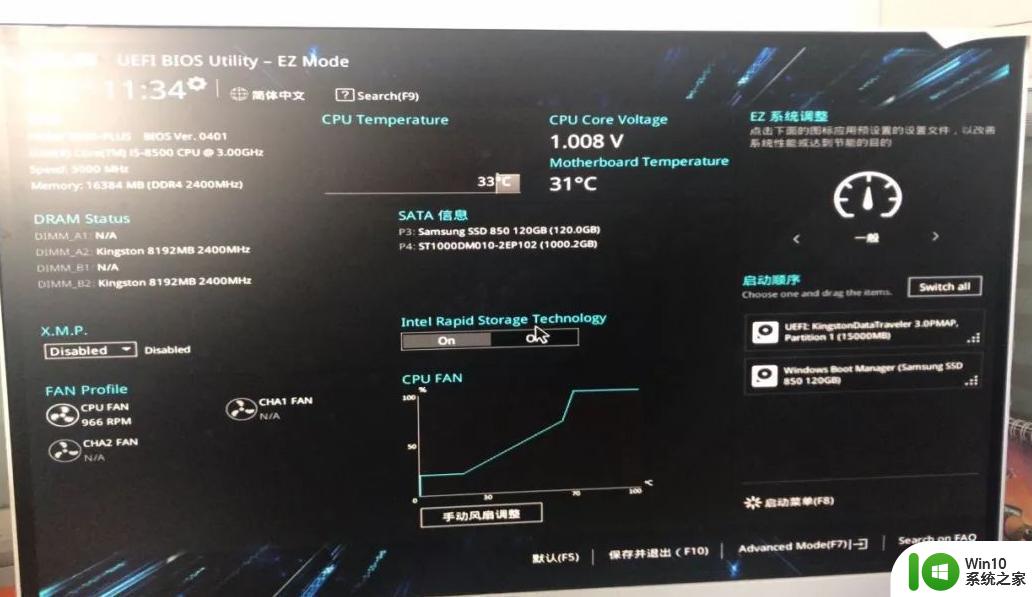
2、按 F7 进高级模式。在 Bios 中使用方向键向右选择启动选项卡。并在启动选项卡中找到 Boot Option #1 选项,这里就是华硕主板中的第一启动项设置位置。
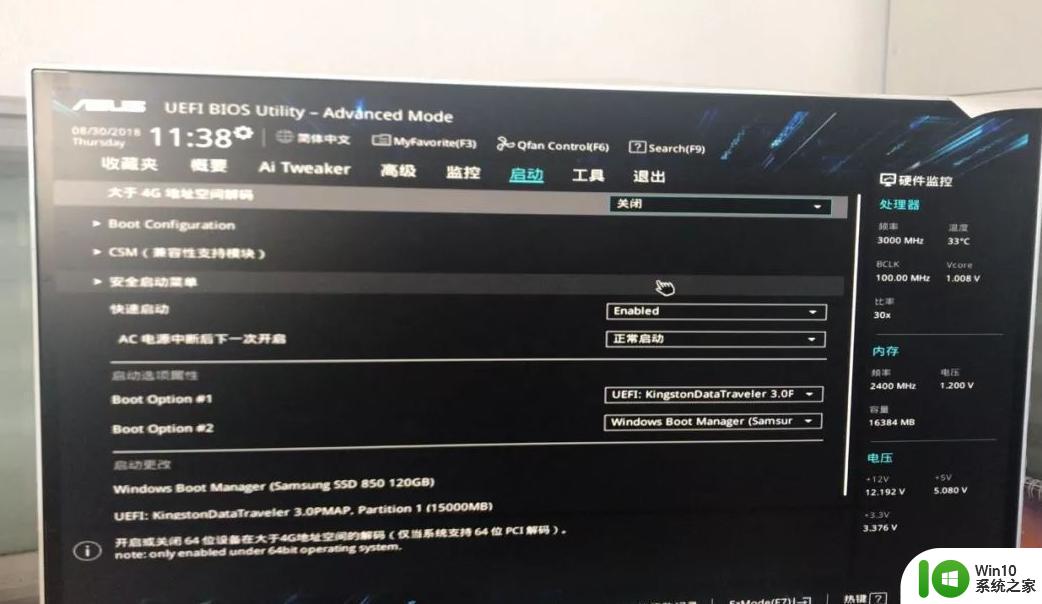
3、选择 #1 后按回车键确定,在当前弹出的菜单中选择为你的硬盘即可设置为硬盘启动。如果您想设置为 U 盘启动选择您的 U 盘即可。
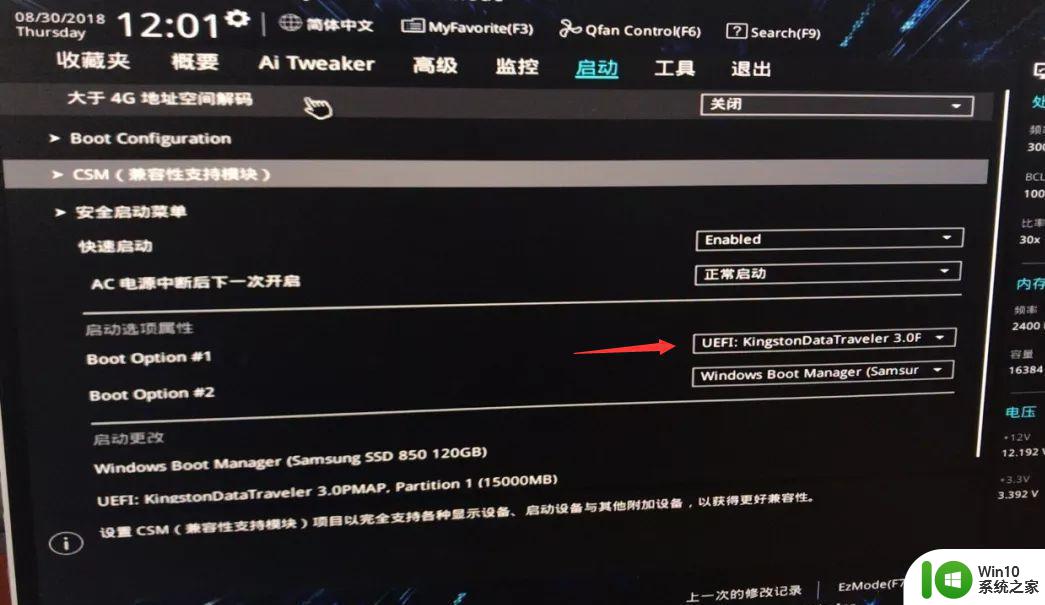
以上就是uefi bios utility怎么设置硬盘启动项的全部内容,碰到同样情况的朋友们赶紧参照小编的方法来处理吧,希望能够对大家有所帮助。
uefi bios utility怎么设置硬盘启动项 UEFI BIOS Utility如何设置硬盘启动项相关教程
- 华硕笔记本电脑更换硬盘后无法从硬盘启动如何处理 华硕笔记本电脑更换硬盘后怎么设置启动项
- 新装固态硬盘怎么设置为启动系统盘 固态硬盘第一启动项设置方法
- bios如何设置硬盘启动 BIOS如何设置硬盘启动顺序
- bios设置硬盘启动的方法 bios如何设置硬盘启动顺序
- U教授怎么设置biosU盘优先启动项 U盘启动项设置教程
- 三星笔记本u盘启动项设置 三星笔记本如何设置U盘启动
- 惠普设置u盘启动项 惠普台式机如何设置U盘启动
- 电脑u盘启动设置的方法 电脑U盘启动项设置教程
- 华硕如何设置固态硬盘为第一启动 华硕主板如何设置固态硬盘为第一启动
- 铭瑄主板怎么在bios设置u盘第一启动项 铭瑄主板如何设置U盘为第一启动项
- 联想电脑如何修改BIOS设置硬盘启动顺序 联想笔记本电脑怎么设置硬盘启动序列
- bios设置怎么修改u盘为第一启动项 如何在BIOS中将U盘设置为首选启动项
- U盘装机提示Error 15:File Not Found怎么解决 U盘装机Error 15怎么解决
- 无线网络手机能连上电脑连不上怎么办 无线网络手机连接电脑失败怎么解决
- 酷我音乐电脑版怎么取消边听歌变缓存 酷我音乐电脑版取消边听歌功能步骤
- 设置电脑ip提示出现了一个意外怎么解决 电脑IP设置出现意外怎么办
电脑教程推荐
- 1 w8系统运行程序提示msg:xxxx.exe–无法找到入口的解决方法 w8系统无法找到入口程序解决方法
- 2 雷电模拟器游戏中心打不开一直加载中怎么解决 雷电模拟器游戏中心无法打开怎么办
- 3 如何使用disk genius调整分区大小c盘 Disk Genius如何调整C盘分区大小
- 4 清除xp系统操作记录保护隐私安全的方法 如何清除Windows XP系统中的操作记录以保护隐私安全
- 5 u盘需要提供管理员权限才能复制到文件夹怎么办 u盘复制文件夹需要管理员权限
- 6 华硕P8H61-M PLUS主板bios设置u盘启动的步骤图解 华硕P8H61-M PLUS主板bios设置u盘启动方法步骤图解
- 7 无法打开这个应用请与你的系统管理员联系怎么办 应用打不开怎么处理
- 8 华擎主板设置bios的方法 华擎主板bios设置教程
- 9 笔记本无法正常启动您的电脑oxc0000001修复方法 笔记本电脑启动错误oxc0000001解决方法
- 10 U盘盘符不显示时打开U盘的技巧 U盘插入电脑后没反应怎么办
win10系统推荐
- 1 雨林木风ghost win10 64位简化游戏版v2023.04
- 2 电脑公司ghost win10 64位安全免激活版v2023.04
- 3 系统之家ghost win10 32位经典装机版下载v2023.04
- 4 宏碁笔记本ghost win10 64位官方免激活版v2023.04
- 5 雨林木风ghost win10 64位镜像快速版v2023.04
- 6 深度技术ghost win10 64位旗舰免激活版v2023.03
- 7 系统之家ghost win10 64位稳定正式版v2023.03
- 8 深度技术ghost win10 64位专业破解版v2023.03
- 9 电脑公司win10官方免激活版64位v2023.03
- 10 电脑公司ghost win10 64位正式优化版v2023.03